Fejlkode 30088-26 ved opdatering af Office-apps på Windows 11/10
Mens du opdaterer Office -apps på Windows 11/10 , modtager du muligvis en fejlmeddelelse, Noget gik galt. Beklager, vi stødte på et problem, fejlkode 30088-26(Something went wrong. Sorry, we ran into a problem, Error code 30088-26) . Hvis du står over for dette problem, så foreslår vi to måder, der potentielt kan hjælpe dig med at komme ud af dette rod.
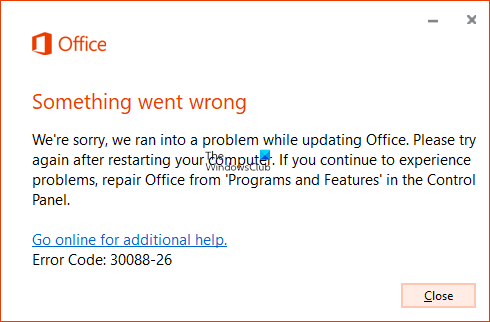
Fejlkode 30088-26 ved opdatering af Office - apps
For at rette Microsoft Office(Microsoft Office Error) -fejlkode 30088-26 har du to muligheder:
- Reparation af kontorinstallation
- Afinstaller og geninstaller Office
Lad os se dem i detaljer:
1] Reparation af kontorinstallation
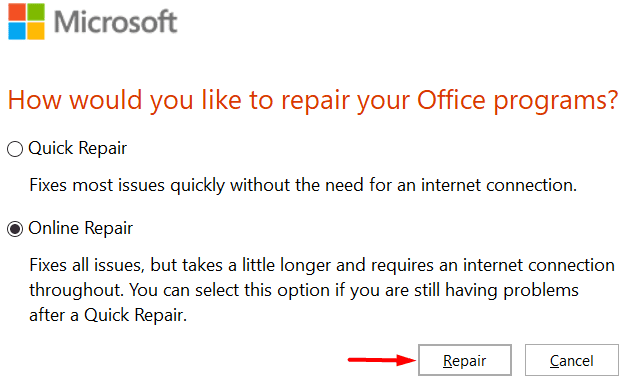
For at reparere Office-installationen skal du først åbne Kontrolpanel(open Control Panel) på din Windows -enhed og derefter klikke på indstillingen Programmer og funktioner(Programs and Features) .
Når du er derinde, vil du se listen over aktuelt installerede programmer. Her kan du afinstallere, ændre eller reparere programmerne efter dine behov.
Vælg Microsoft Office fra listen. Gå derefter til kommandolinjen og vælg indstillingen Skift(Change) .
På næste side skal du vælge den type reparation, du foretrækker.
Den første er Quick Repair , som ikke behøver en internetforbindelse for at køre processen, og sideløbende med dette løser den de fleste problemer hurtigt.
Hvis du stadig har problemet selv efter en hurtig reparation(Quick Repair) , kan du vælge den anden metode, nemlig online reparation(Online Repair) . Denne reparationsmetode er i stand til at løse alle typer problemer, men den tager længere tid og har brug for en dataforbindelse i det tidsrum.
For at gøre dette skal du vælge alternativknappen ud for Online Reparation(Online Repair) > Reparation(Repair) og derefter følge instruktionerne på skærmen for at komme ud af dette rod.
Efter reparation af kontorinstallationen skal du kontrollere, om opdateringsproblemet er løst nu.
Læs: (Read: )Hvad er forskellen mellem Microsoft Office og Office 365?
2] Afinstaller og geninstaller Office
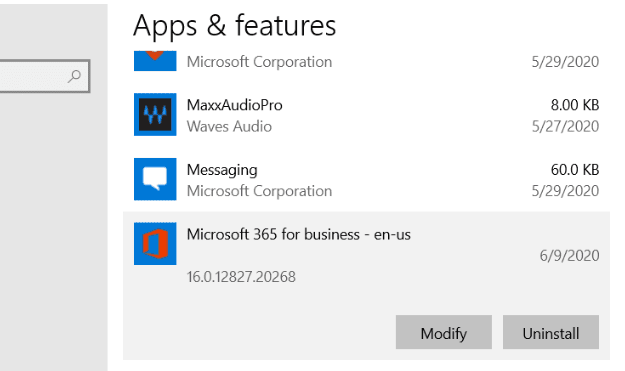
Hvis fejlkoden 30088-26 stadig vedvarer, vil du måske afinstallere og derefter geninstallere Office .
For at gøre dette skal du først åbne Windows-indstillingerne(open the Windows Settings) .
Fra de tilgængelige muligheder skal du vælge Apps > Apps og funktioner(Apps & features) .
Gå nu til højre rude, og du vil se listen over alle installerede programmer.
Så rul ned og vælg Microsoft Office eller Office 365(Microsoft Office or Office 365) og klik derefter på knappen Afinstaller(Uninstall) .
Hvis systemet dukker op for at bekræfte, skal du klikke på Afinstaller(Uninstall) igen.
Dette vil fjerne Office -appen fra din enhed.
Nu er det tid til at installere Office 365 på Windows PC igen .
Når du har fuldført trinnene, skal du genstarte din enhed, og forhåbentlig er problemet i sidste ende løst nu.
Relateret(Related) : Office Update fejlkode 30088-28 eller 30016-29 .
Det er det.(That’s it.)
Related posts
Ret fejlkode 30038-28 ved opdatering af Office
Fejl 1935, når du forsøger at installere Office eller andre programmer
Ret Microsoft Office-fejlkode 0x426-0x0
Følgende produkter kan ikke installeres på samme tid Office 365
Sådan ændrer du filblokindstillinger i Microsoft Office-programmer
Produktinstallationen er blevet beskadiget - Microsoft Office afinstallationsfejl
Fix ShellExecuteEx mislykkedes; kodefejl 8235 på Windows10
Sådan rettes #N/A-fejl i Excel-formler som VLOOKUP
Stubben modtog en dårlig datafejlmeddelelse på Windows 10
Ups! Vi kunne ikke gemme den - Windows Photos App
SFC kunne ikke repareres, og DISM viser fejl 0x800f081f i Windows 10
Systemfejl 6118, listen over servere for denne arbejdsgruppe er ikke tilgængelig
Ret OOBEKEYBOARD, OOBELOCAL, OOBEREGION fejl på Windows
Reparer ShellExecuteEx mislykket fejl i Windows 11/10
Applikationen kan ikke finde scanner - WIA_ERROR_OFFLINE, 0x80210005
Ret programfejl 0xc0150004 på Windows 11/10
Noget gik galt. Sluk antivirussoftware, 0x8007045d
Ret Microsoft Store-logonfejl 0x801901f4 på Windows 11/10
Spilletjenestefejl 0x80073D26, 0x8007139F eller 0x00000001
Fejl 2738, kunne ikke få adgang til VBScript-runtime til tilpasset handling
